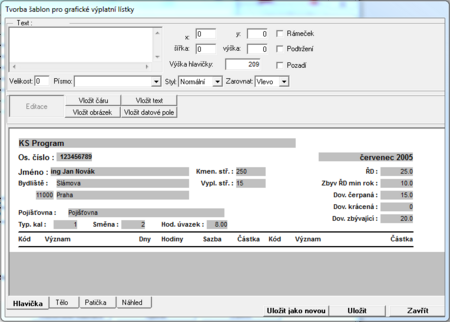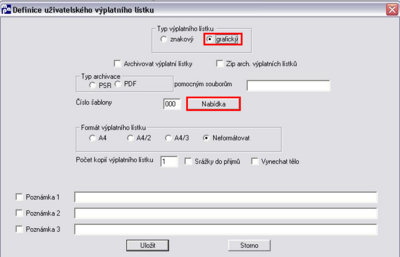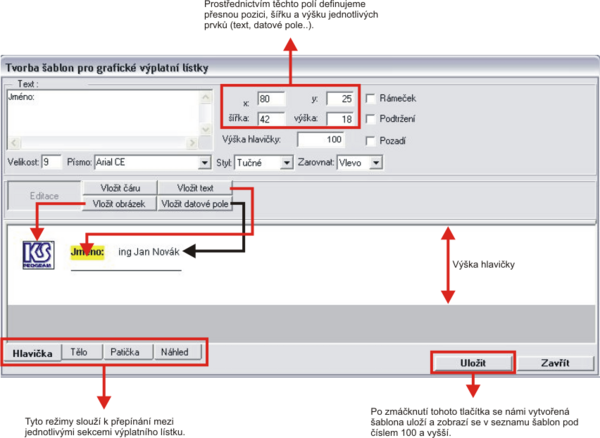Výplatní lístky - uživatelský grafický: Porovnání verzí
| (Není zobrazeno 12 mezilehlých verzí od 2 dalších uživatelů.) | |||
| Řádek 1: | Řádek 1: | ||
'''Uživatelský výplatní lístek – grafický'''. Uživatel sám navrhuje položky a jejich rozmístění pro grafický lístek, což mu dává větší volnost při návrhu, na druhé straně ale musí počítat s větší pracností, než lístek vytvoří. | '''Uživatelský výplatní lístek – grafický'''. Uživatel sám navrhuje položky a jejich rozmístění pro grafický lístek, což mu dává větší volnost při návrhu, na druhé straně ale musí počítat s větší pracností, než lístek vytvoří. | ||
== Nutnost zálohy == | |||
'''Je nutné provést zálohu vytvořené šablony.''' | |||
: Po vytvoření (změně) proveďte zálohu šablony (postup níže - vytvořte soubor .SRD a uložte). | |||
[[Image:M-uzivatelsky-vyplatni-listek.png|450px]] | [[Image:M-uzivatelsky-vyplatni-listek.png|450px]] | ||
[[Image: M-vyplatni-listky-uzivatelsky-graficky.PNG|450px]] | [[Image: M-vyplatni-listky-uzivatelsky-graficky.PNG|450px]] | ||
== Oprava struktur == | |||
''Oprava struktur'' je akce prováděná v případě, že jsou vnitřně upraveny (přidány) některé definiční položky. Opravují se struktury všech existujících šablon (standardní <100 i uživatelské >=100). | |||
[[Image: Sablony grafickych vyplatnich listku-Rozsirena nabidka.png|right|590px]] | |||
== Aktualizace šablon == | == Aktualizace šablon == | ||
Postup aktualizace vzorů/šablon: | ''Aktualizace šablon'' provede (smazání a) obnovu standardních šablon (< 100). Postup aktualizace vzorů/šablon: | ||
# Menu: ''Mzdy > Vyúčtování zaměstnanců'' | # Menu: ''Mzdy > Vyúčtování zaměstnanců'' | ||
# tlačítko ''Výplatní lístky'' | # tlačítko ''Výplatní lístky'' | ||
| Řádek 14: | Řádek 22: | ||
# tlačítko ''Rozšířená nabídka'' | # tlačítko ''Rozšířená nabídka'' | ||
# tlačítko ''Aktualizace šablon'' | # tlačítko ''Aktualizace šablon'' | ||
== Vytvoření nové šablony == | == Vytvoření nové šablony == | ||
Postup vytvoření šablony pro grafický uživatelský lístek | Postup vytvoření šablony pro grafický uživatelský lístek<br/> | ||
''' 1.Tvorba šablony''' <br> | ''' 1.Tvorba šablony''' <br/> | ||
*''Menu: Mzdy > Vyúčtování zaměstnanců > Výplatní lístky''. Zde vybereme ''UŽIVATELSKÝ VÝPLATNÍ LÍSTEK'' a zmáčkneme tlačítko ''Definice''. | *''Menu: Mzdy > Vyúčtování zaměstnanců > Výplatní lístky''. Zde vybereme ''UŽIVATELSKÝ VÝPLATNÍ LÍSTEK'' a zmáčkneme tlačítko ''Definice''. | ||
| Řádek 29: | Řádek 34: | ||
[[Soubor:M-uzivatelsky-vyplatni-listek-nastaveni-2.PNG|center|400px]]<br/> | [[Soubor:M-uzivatelsky-vyplatni-listek-nastaveni-2.PNG|center|400px]]<br/> | ||
*v následujícím okně klikneme na tlačítko ''Rozšířená nabídka'' a poté ''Nová šablona''. | *v následujícím okně klikneme na tlačítko '''''Rozšířená nabídka''''' a poté '''''Nová šablona'''''. | ||
*po výběru jednoho ze vzorů (1- | *po výběru jednoho ze vzorů (1-10) potvrdíme výběr tlačítkem 'Vyber' nebo pokud žádný vzor nechceme potvrdíme tlačítkem ''Pokračuj''. Objeví se okno pomocí něhož šablonu upravujeme/vytváříme. | ||
'''2.Úprava šablony'''<br/> | '''2.Úprava šablony'''<br/> | ||
| Řádek 39: | Řádek 44: | ||
[[Soubor:M-uzivatelsky-vyplatni-listek-ulozeni.PNG|center|600px]] | [[Soubor:M-uzivatelsky-vyplatni-listek-ulozeni.PNG|center|600px]] | ||
== Obrázek == | |||
Postup pro vložení obrázku. | |||
# Vyberte požadovaný obrázek ve formátu '''.bmp'''. | |||
# Umístěte jej do složky, v níž je aplikace (''...KS-program\MaP\''). | |||
# V editoru vyberte část, do níž bude vkládán obrázek (např. "patička"), a stiskněte tlačítko pro přidání obrázku (''Vložit obrázek''). | |||
# Napište jméno souboru s obrázkem (pole v horní části okna). | |||
# Zvětšete si prostor (pixely) dotyčné části (zde: "patičky"). | |||
# Umístěte obrázek (myší) do potřebného prostoru, úchopem za hrany jej rozšiřte na požadovanou délku a šířku. | |||
# Uložte šablonu výplatního lístku. | |||
Budoucí změnu obrázku můžete řešit buď přidáním nového souboru s obrázkem do složky aplikace a úpravou názvu v šabloně, nebo pouze výměnou souboru ve složce aplikace (stejné jméno). | |||
== Položky == | == Položky == | ||
* "datum od", "datum do" - tato pole můžete využít do těla výplatního lístku (využitelné např. u položek dovolené a dalších absencí). | * "datum od", "datum do" - tato pole můžete využít do těla výplatního lístku (využitelné např. u položek dovolené a dalších absencí). | ||
* [[Výplatní lístky - vzor grafický (načítání položek)]] | |||
=== Sick days === | === Sick days === | ||
| Řádek 50: | Řádek 68: | ||
* zůstatek (= nárok - čerpání celkem; přičemž čerpání celkem je zjištěno jako součet dnů z agendy Zpracování brutto od začátku roku do data limitu) | * zůstatek (= nárok - čerpání celkem; přičemž čerpání celkem je zjištěno jako součet dnů z agendy Zpracování brutto od začátku roku do data limitu) | ||
: [[sick days]] | : [[sick days]] | ||
=== Benefitní volna === | |||
* [[Benefitní volna]] | |||
=== Různé === | |||
Použito v šabloně č. 9 | |||
* '''''prisp_pp_sum''''' - úhrn příspěvků firmy na penzijní připojištění dle kódu příspěvku firmy z číselníku [[Penzijní připojištění - číselník fondů]] (záložka '''Penzijní fondy''') | |||
* '''''prisp_zp_sum''''' - úhrn příspěvků firmy na životní pojištění dle kódu příspěvku firmy z číselníku [[Penzijní připojištění - číselník fondů]] (záložka '''Životní fondy''') | |||
* '''''prisp_sp_sum''''' - zákaznicky zjišťovaná položka (příspěvek na stravenky či stravenkový paušál) | |||
== Záloha šablony a import ze zálohy == | |||
Šablonu takto vytvořeného výplatního lístku je možno | |||
: '''exportovat''' (z jedné databáze) a | |||
: '''importovat''' (do druhé databáze). | |||
K tomu je potřeba v první obrazovce vyplnit pole ''Cesta k pomocným souborům'' hodnotou (existující název cesty, např. D:\pom), a dále po tlačítku ''Nabídka'' - ''Rozšířená nabídka'' stisknout ''Export'' nebo ''Import''. Exportem vzniká soubor s příponou '''.SRD'''. | |||
<small> | |||
=== Obnova ze zálohy databáze === | |||
helpdesk 65859, 65870. | |||
</small> | |||
Pozn. po importu nebude obrázek šablony ihned viditelný, ale až po překliknutí na jinou šablonu a zpět. | |||
== Uložení v db == | |||
<small> | |||
select * from sablony_vl | |||
Zde je uložen přehled šablon. | |||
info_blob <br> | |||
Zde jsou uloženy detaily. Obsah není přístupný prostřednictvím sql promptu v aplikaci. | |||
</small> | |||
== Odkazy == | == Odkazy == | ||
* [[Vyúčtování zaměstnanců]] | |||
* [[Výplatní lístky Facson]] | |||
* [[sick days]] | |||
* [[Výplatní lístky - vzor grafický (načítání položek)]] | |||
Aktuální verze z 6. 3. 2024, 10:54
Uživatelský výplatní lístek – grafický. Uživatel sám navrhuje položky a jejich rozmístění pro grafický lístek, což mu dává větší volnost při návrhu, na druhé straně ale musí počítat s větší pracností, než lístek vytvoří.
Nutnost zálohy
Je nutné provést zálohu vytvořené šablony.
- Po vytvoření (změně) proveďte zálohu šablony (postup níže - vytvořte soubor .SRD a uložte).
Oprava struktur
Oprava struktur je akce prováděná v případě, že jsou vnitřně upraveny (přidány) některé definiční položky. Opravují se struktury všech existujících šablon (standardní <100 i uživatelské >=100).
Aktualizace šablon
Aktualizace šablon provede (smazání a) obnovu standardních šablon (< 100). Postup aktualizace vzorů/šablon:
- Menu: Mzdy > Vyúčtování zaměstnanců
- tlačítko Výplatní lístky
- ze seznamu vybereme uživatelský výplatní lístek
- tlačítko Definice
- typ výplatního lístku grafický
- tlačítko Nabídka
- tlačítko Rozšířená nabídka
- tlačítko Aktualizace šablon
Vytvoření nové šablony
Postup vytvoření šablony pro grafický uživatelský lístek
1.Tvorba šablony
- Menu: Mzdy > Vyúčtování zaměstnanců > Výplatní lístky. Zde vybereme UŽIVATELSKÝ VÝPLATNÍ LÍSTEK a zmáčkneme tlačítko Definice.
- v dalším okně vybereme typ výplatního lístku - grafický a zmáčkneme tlačítko Nabídka.
- v následujícím okně klikneme na tlačítko Rozšířená nabídka a poté Nová šablona.
- po výběru jednoho ze vzorů (1-10) potvrdíme výběr tlačítkem 'Vyber' nebo pokud žádný vzor nechceme potvrdíme tlačítkem Pokračuj. Objeví se okno pomocí něhož šablonu upravujeme/vytváříme.
2.Úprava šablony
3.Uložení šablony
Obrázek
Postup pro vložení obrázku.
- Vyberte požadovaný obrázek ve formátu .bmp.
- Umístěte jej do složky, v níž je aplikace (...KS-program\MaP\).
- V editoru vyberte část, do níž bude vkládán obrázek (např. "patička"), a stiskněte tlačítko pro přidání obrázku (Vložit obrázek).
- Napište jméno souboru s obrázkem (pole v horní části okna).
- Zvětšete si prostor (pixely) dotyčné části (zde: "patičky").
- Umístěte obrázek (myší) do potřebného prostoru, úchopem za hrany jej rozšiřte na požadovanou délku a šířku.
- Uložte šablonu výplatního lístku.
Budoucí změnu obrázku můžete řešit buď přidáním nového souboru s obrázkem do složky aplikace a úpravou názvu v šabloně, nebo pouze výměnou souboru ve složce aplikace (stejné jméno).
Položky
- "datum od", "datum do" - tato pole můžete využít do těla výplatního lístku (využitelné např. u položek dovolené a dalších absencí).
- Výplatní lístky - vzor grafický (načítání položek)
Sick days
V šabloně je možno použít pole pro
- nárok
- čerpání v aktuálním období
- čerpání od začátku sledovaného období
- zůstatek (= nárok - čerpání celkem; přičemž čerpání celkem je zjištěno jako součet dnů z agendy Zpracování brutto od začátku roku do data limitu)
Benefitní volna
Různé
Použito v šabloně č. 9
- prisp_pp_sum - úhrn příspěvků firmy na penzijní připojištění dle kódu příspěvku firmy z číselníku Penzijní připojištění - číselník fondů (záložka Penzijní fondy)
- prisp_zp_sum - úhrn příspěvků firmy na životní pojištění dle kódu příspěvku firmy z číselníku Penzijní připojištění - číselník fondů (záložka Životní fondy)
- prisp_sp_sum - zákaznicky zjišťovaná položka (příspěvek na stravenky či stravenkový paušál)
Záloha šablony a import ze zálohy
Šablonu takto vytvořeného výplatního lístku je možno
- exportovat (z jedné databáze) a
- importovat (do druhé databáze).
K tomu je potřeba v první obrazovce vyplnit pole Cesta k pomocným souborům hodnotou (existující název cesty, např. D:\pom), a dále po tlačítku Nabídka - Rozšířená nabídka stisknout Export nebo Import. Exportem vzniká soubor s příponou .SRD.
Obnova ze zálohy databáze
helpdesk 65859, 65870. Pozn. po importu nebude obrázek šablony ihned viditelný, ale až po překliknutí na jinou šablonu a zpět.
Uložení v db
select * from sablony_vl
Zde je uložen přehled šablon.
info_blob
Zde jsou uloženy detaily. Obsah není přístupný prostřednictvím sql promptu v aplikaci.